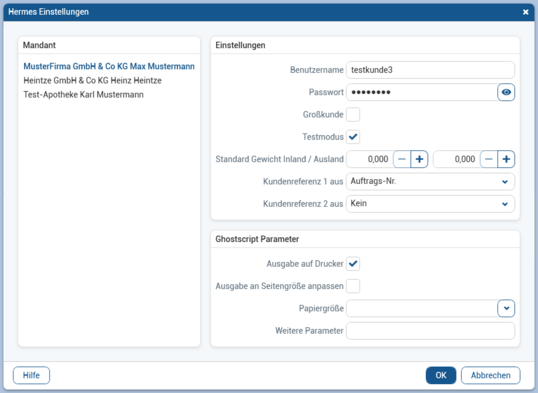M-Hermes: Unterschied zwischen den Versionen
Zur Navigation springen
Zur Suche springen
Jaeger (Diskussion | Beiträge) |
Jaeger (Diskussion | Beiträge) |
||
| Zeile 7: | Zeile 7: | ||
=Einstellungen= | =Einstellungen= | ||
| − | [[Datei: | + | [[Datei:HermesEinstellungen.png|right|538px]] |
Sie erreichen diesen Dialog über den Menüpunkt '''Belege / M-Hermes / Einstellungen''' | Sie erreichen diesen Dialog über den Menüpunkt '''Belege / M-Hermes / Einstellungen''' | ||
| − | * ''' | + | * '''Mandant''' |
| − | ** | + | ** Wählen Sie hier den [[Mandanten]], für den Sie die obigen Einstellungen treffen wollen. Ist nur ein Mandant angelegt, wird die Liste nicht angezeigt. |
* '''Einstellungen''' | * '''Einstellungen''' | ||
| − | ** ''' | + | ** '''Benutzername''' Benutzername für das Hermes Shipping Interface. Dieses erhalten Sie vom Hermes-Vertrieb. |
| − | + | ** '''Passwort''' Passwort für das Hermes Shipping Interface. Dieses erhalten Sie vom Hermes-Vertrieb. | |
| − | ** ''' | ||
**'''keine Gewichtsabfrage:''' Ob beim Paketscheindruck das Gewicht separat abgefragt werden soll. Wenn aktiviert, gilt das Standardgewicht. | **'''keine Gewichtsabfrage:''' Ob beim Paketscheindruck das Gewicht separat abgefragt werden soll. Wenn aktiviert, gilt das Standardgewicht. | ||
| − | **''' | + | **'''Standard Gewicht Inland/Ausland''' |
| + | *** '''Inland''' Wenn Sie hier einen anderen Wert als 0 angeben, wird im nationalen Verfahren immer dieses Gewicht übergeben. | ||
| + | *** '''Ausland''' Wenn Sie hier einen anderen Wert als 0 angeben, wird im internationalen Verfahren immer dieses Gewicht übergeben. | ||
| + | * '''Ghostscript Parameter''' Standardmäßig übernimmt Ghostscript das Papierformat und die Druckauflösung aus der zu druckenden Pdf-Datei. Leider kann es manchmal vorkommen, dass das Ergebnis trotzdem nicht passend ist. Damit dieses Problem gelöst werden kann können dem Ghostscript-Prozessor Parameter mitgegeben werden.<br/>Diese Einstellung ist Arbeitsplatz-abhängig und muss deshalb an jedem Rechner durchgeführt werden, an dem Paketscheine gedruckt werden sollen.<br> | ||
| + | ** '''Ausgabe auf Drucker''' | ||
| + | *** Wenn die Checkbox angehakt ist wird Ghostscript verwendet um die von der DHL gelieferte Pdf-Datei auf einem Drucker auszugeben. | ||
| + | *** Wenn diese CheckBox nicht angehakt ist wird die von der DHL gelieferte Pdf-Datei im Dateisystem gespeichert und mit dem bei Windows für die Anzeige von Pdf-Dateien registrierten Standardprogramm geöffnet. Die Pdf-Dateien werden unter '''<Dokumente>\Mauve System3\Parcel\PDFExport\''' abgelegt. | ||
| + | ** '''Ausgabe an Seitengröße anpassen''' | ||
| + | *** Wenn diese Option gesetzt ist skaliert Ghostscript die Ausgabe so, dass diese zur Seitengröße des gewählten Ausgabegeräts passt, anstatt die Seitengröße aufgrund der Angaben in der Pdf-Datei zu setzen. | ||
| + | *** Setzt den ''-dPDFFitPage'' Parameter. | ||
| + | ** '''Papiergröße''' | ||
| + | *** Hier können Sie eine Papiergröße festlegen. Wenn diese festgelegt ist verwendet Ghostscript nicht mehr die Papiergröße, die es aus der Pdf-Datei ermittelt, sondern die hier gesetzte. Wird diese Option zusammen mit '''Ausgabe an Seitengröße anpassen''' wird die Ausgabe der Pdf-Datei auf die angegebene Papiergröße skaliert. | ||
| + | *** Setzt den ''-sPAPERSIZE='' Parameter. Wählen Sie eine der vorgegebenen Größen aus der Liste aus oder geben Sie eine der von [https://www.ghostscript.com/doc/current/Use.htm#Known_paper_sizes Ghostscript unterstützten Papiergrößen] an. Beachten Sie bitte, dass Sie bei der freien Eingabe die Papiergröße genauso mit Groß/Kleinschreibung eingeben müssen, wie in der Ghostscript-Dokumentation angegeben. | ||
| + | ** '''Weitere Parameter''' Hier können Sie beliebige weitere Ghostscript-Paramter angeben. Trennen Sie diese bitte durch ein Leerzeichen. Eine Liste der von Ghostscript unterstützten Parameter finden Sie in der [https://www.ghostscript.com/doc/current/Use.htm Ghostscript-Dokumentation]. | ||
| + | |||
| + | |||
| + | <br style="clear:both" /> | ||
| + | |||
| + | == PDF Druck mit Hilfe von Ghostscript == | ||
| + | |||
| + | Damit Sie Paketscheine drucken können, müssen Sie Ghostscript Version 9.16 oder höher installieren.<br> | ||
| + | Sie können die benötigte Version unter [https://ghostscript.com/releases/gsdnld.html www.ghostscript.com] herunterladen. | ||
<br style="clear:both" /> | <br style="clear:both" /> | ||
Version vom 15. August 2023, 13:48 Uhr
Einführung
Dieses Modul ermöglicht die Nutzung einer Schnittstelle zum Paketdienst Hermes.
Einstellungen
Sie erreichen diesen Dialog über den Menüpunkt Belege / M-Hermes / Einstellungen
- Mandant
- Wählen Sie hier den Mandanten, für den Sie die obigen Einstellungen treffen wollen. Ist nur ein Mandant angelegt, wird die Liste nicht angezeigt.
- Einstellungen
- Benutzername Benutzername für das Hermes Shipping Interface. Dieses erhalten Sie vom Hermes-Vertrieb.
- Passwort Passwort für das Hermes Shipping Interface. Dieses erhalten Sie vom Hermes-Vertrieb.
- keine Gewichtsabfrage: Ob beim Paketscheindruck das Gewicht separat abgefragt werden soll. Wenn aktiviert, gilt das Standardgewicht.
- Standard Gewicht Inland/Ausland
- Inland Wenn Sie hier einen anderen Wert als 0 angeben, wird im nationalen Verfahren immer dieses Gewicht übergeben.
- Ausland Wenn Sie hier einen anderen Wert als 0 angeben, wird im internationalen Verfahren immer dieses Gewicht übergeben.
- Ghostscript Parameter Standardmäßig übernimmt Ghostscript das Papierformat und die Druckauflösung aus der zu druckenden Pdf-Datei. Leider kann es manchmal vorkommen, dass das Ergebnis trotzdem nicht passend ist. Damit dieses Problem gelöst werden kann können dem Ghostscript-Prozessor Parameter mitgegeben werden.
Diese Einstellung ist Arbeitsplatz-abhängig und muss deshalb an jedem Rechner durchgeführt werden, an dem Paketscheine gedruckt werden sollen.
- Ausgabe auf Drucker
- Wenn die Checkbox angehakt ist wird Ghostscript verwendet um die von der DHL gelieferte Pdf-Datei auf einem Drucker auszugeben.
- Wenn diese CheckBox nicht angehakt ist wird die von der DHL gelieferte Pdf-Datei im Dateisystem gespeichert und mit dem bei Windows für die Anzeige von Pdf-Dateien registrierten Standardprogramm geöffnet. Die Pdf-Dateien werden unter <Dokumente>\Mauve System3\Parcel\PDFExport\ abgelegt.
- Ausgabe an Seitengröße anpassen
- Wenn diese Option gesetzt ist skaliert Ghostscript die Ausgabe so, dass diese zur Seitengröße des gewählten Ausgabegeräts passt, anstatt die Seitengröße aufgrund der Angaben in der Pdf-Datei zu setzen.
- Setzt den -dPDFFitPage Parameter.
- Papiergröße
- Hier können Sie eine Papiergröße festlegen. Wenn diese festgelegt ist verwendet Ghostscript nicht mehr die Papiergröße, die es aus der Pdf-Datei ermittelt, sondern die hier gesetzte. Wird diese Option zusammen mit Ausgabe an Seitengröße anpassen wird die Ausgabe der Pdf-Datei auf die angegebene Papiergröße skaliert.
- Setzt den -sPAPERSIZE= Parameter. Wählen Sie eine der vorgegebenen Größen aus der Liste aus oder geben Sie eine der von Ghostscript unterstützten Papiergrößen an. Beachten Sie bitte, dass Sie bei der freien Eingabe die Papiergröße genauso mit Groß/Kleinschreibung eingeben müssen, wie in der Ghostscript-Dokumentation angegeben.
- Weitere Parameter Hier können Sie beliebige weitere Ghostscript-Paramter angeben. Trennen Sie diese bitte durch ein Leerzeichen. Eine Liste der von Ghostscript unterstützten Parameter finden Sie in der Ghostscript-Dokumentation.
- Ausgabe auf Drucker
PDF Druck mit Hilfe von Ghostscript
Damit Sie Paketscheine drucken können, müssen Sie Ghostscript Version 9.16 oder höher installieren.
Sie können die benötigte Version unter www.ghostscript.com herunterladen.
Definition von Versandarten für M-Hermes
Wählen Sie den Menüpunkt Referenzlisten/Versandart aus. Legen Sie dort eine neue Versandart an. Wählen Sie für diese einen Hermes-Service aus. Weisen Sie zusätzlich Hermes Shipping Interface als Versandsoftware zu.
- Siehe auch:
- Einrichtung von Paketdiensten
- Paketdienste